مجوعه ابزار Pen Tool به عنوان یکی از ابزارهای معروف ترسیم اشکال و مسیریابی دارای زیر مجموعههای مخصوص به خود است که فرآیند ترسیم را سادهتر و کاربردیتر میکنند. در ادامه با ابزارهای Pen tool-Point tool بیشتر آشنا شید. این ابزارها عبارتاند از:
- ابزار Pen Tool
- ابزار Freeform Pen Tool
- ابزار Add Anchor Point Tool
- ابزار Delete Anchor Point Tool
- ابزار Convert Point Tool
در مقالات پیشین دو ابزار Pen Tool و Freeform Pen Tool را مورد بررسی قرار دادیم. در این مقاله نیز به معرفی و نحوه عملکرد سه ابزار بعدی از این سری مجموعه ابزارهای ترسیم اشکال و مسیر میپردازیم.
ابزار Add Anchor Point Tool
با استفاده از این ابزار میتوان نقاط جدیدی را به مسیر و اشکال ترسیم شده اضافه کرده و تغییرات دلخواه را به آن اعمال کنیم.
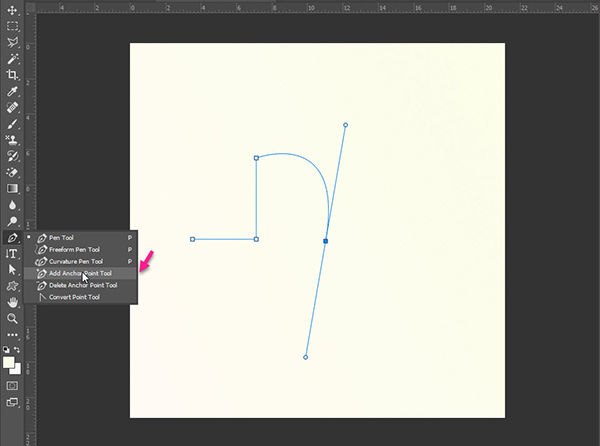
برای این کار میبایست نشانگر ماوس را بر روی ناحیه مورد نظر قرار دهیم. در این حالت یک علامت (+) کوچک در کنار ابزار Add Anchor Point Tool نمایش داده میشود که به معنای افزودن نقطه جدید در آن ناحیه است. حال با کلیک در آن قسمت یک نقطه به آن اضافه میگردد.
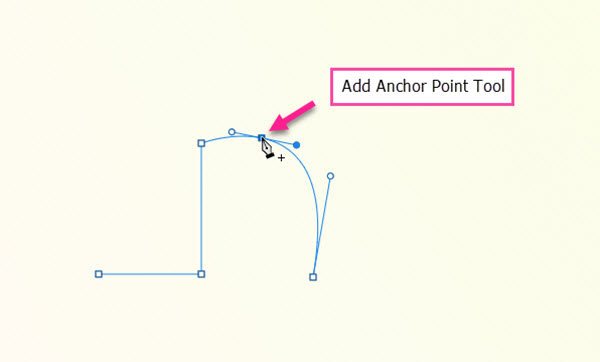
ابزار Delete Anchor Point Tool
این ابزار یکی دیگر از ابزارهای پرکاربرد زیر مجموعهی Pen Tool است. عملکرد این ابزار برخلاف ابزار Add Anchor Point Tool بوده و امکان حذف نقاط مختلف بر روی مسیر یا اشکال را فراهم میکند.
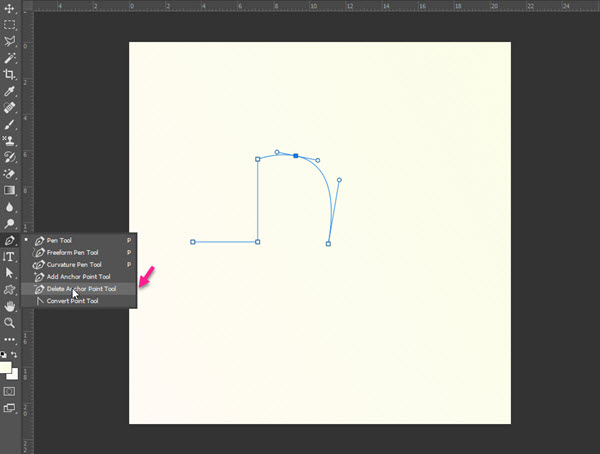
همانطور که در تصویر زیر نشان داده است با نزدیک کردن نشانگر ماوس به نقطه مورد نظر، علامت (-) در کنار ابزار نمایش داده میشود. در این حالت با کلیک بر روی هر نقطه میتوان آن را حذف کرد. بدیهی است که با حذف هر نقطه، در شکل ظاهری مسیر تغییرات متفاوتی ایجاد میگردد.
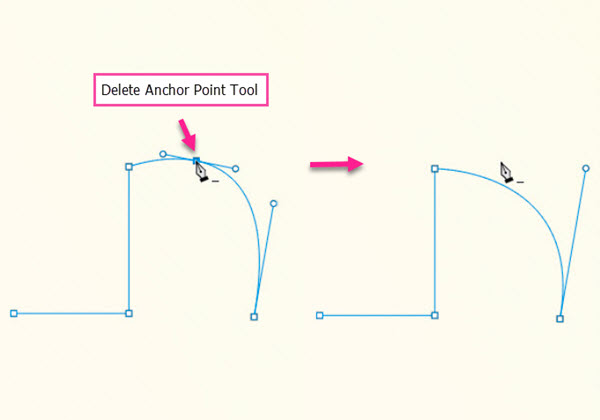
ابزار Convert Point Tool
از این ابزار جهت تبدیل نقاط تشکیلدهنده منحنی به نقاط گوشهای استفاده میشود. به بیان سادهتر توسط این ابزار میتوان خطوط منحنی یک مسیر را به خطوط مستقیم تبدیل کرد.
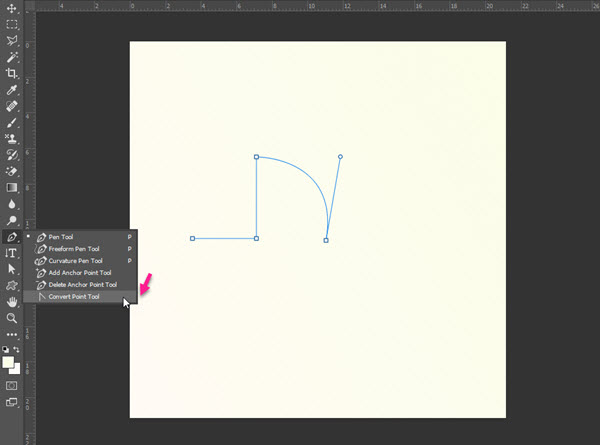
بدین منظور کافیست بر روی یکی از نقاط تشکیل دهنده منحنی کلیک کنیم تا انحنای مسیر از بین رفته و به صورت یک خط مستقیم نمایش داده شود. این عمل در تصویر زیر به صورت کامل نشان داده شده است.
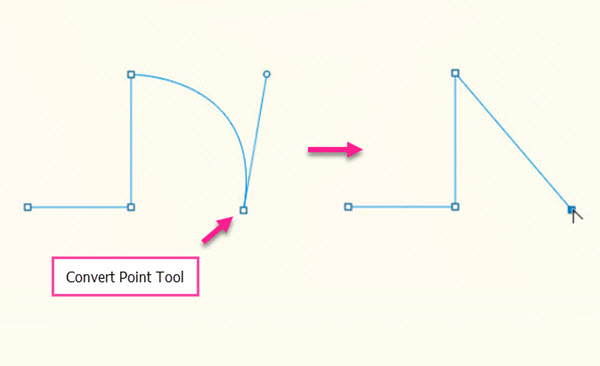
البته لازم به ذکر است که عکس این عمل نیز امکانپذیر است. بدین معنا که اگر بر روی یک نقطه گوشهای از خطوط مستقیم کلیک کرده و با پایین نگه داشتن کلید سمت چپ ماوس نشانگر را اندکی حرکت دهیم نقطه انتخابی به یکی از نقاط تشکیل دهنده منحنی تبدیل میشود.
در پایین ذکر این نکته الزامی است که جهت سهولت در استفاده از این ابزارها و همچنین اعمال تغییرات و ویرایشهای بیشتر، دو ابزار کاربردی Path Selection Tool و Direct Selection در نرمافزار فتوشاپ قرار داده شده است که در مقالات بعدی به بررسی هر یک میپردازیم.
 چاپ آقا
چاپ آقا
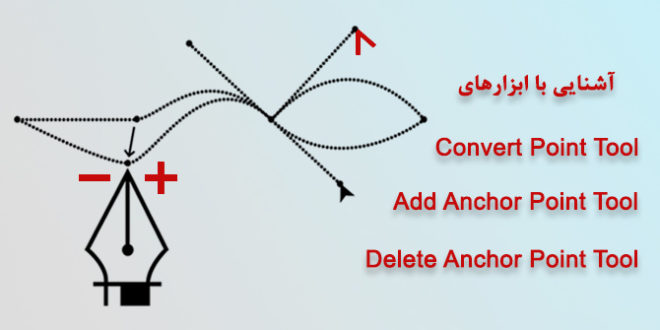



مطالبتون عالیه لطفا مطالب بیشتری از فتوشاپ در سایتتون بگذارید.
سلام دوست عزیز
ممنون از نظری که ثبت کردید، به زودی مقالات جدید فتوشاپ روی بلاگ قرار میگیره.